联想y430笔记本怎么U盘启动 BIOS设置图解教程
编辑:zhuang123 来源:U大侠 时间:2019-11-25
联想y430笔记本是一款将娱乐性与便携性完美结合的笔记本电脑,一经推出就受到了用户们的热烈追捧。那么这款笔记本应该如何设置U盘启动呢?接下来U大侠小编就为大家分享联想y430笔记本通过bios设置U盘启动的方法步骤。
bios设置u盘启动方法:
1、制作好U大侠U盘启动盘后插入电脑的USB插口,然后重启电脑。当电脑重启画面出现时,快速的按下快捷键“F12”进入BIOS设置。

2、进入启动项的选择窗口时。我们通过键盘的“↑“和“↓“将光标移动至USB选相处,选好只后按下”回车键“即可进入U大侠U盘启动盘的主菜单界面。如下图所示:
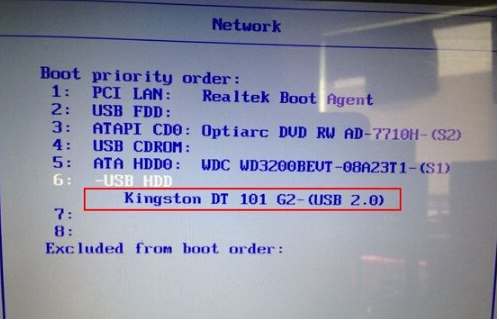
3、按下快捷键后,我们就可以进入U大侠主菜单页面了。
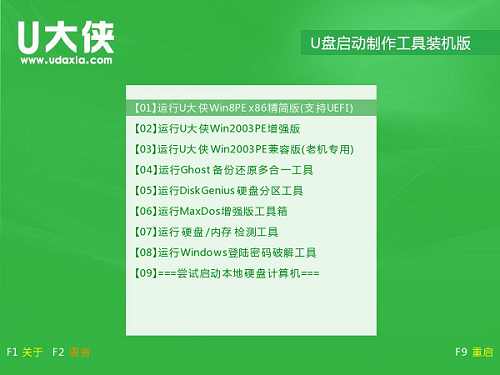
以上内容就是有关于联想y430笔记本使用bios设置u盘启动的操作方法,对于那些不知道如何设置U盘启动的用户们来说,只要按照上述的方法步骤进行操作,那么就可以轻松解决使用bios设置U盘启动了。
更多精彩内容,请关注U大侠官网或者关注U大侠官方微信公众号(搜索“U大侠”,或者扫描下方二维码即可)。

U大侠微信公众号
有问题的小伙伴们也可以加入U大侠官方Q群(129073998),U大侠以及众多电脑大神将为大家一一解答。
分享:






